Como corrigir o erro Roblox MFPlat.DLL?
Neste artigo, tentaremos resolver o erro "A execução do código não pode prosseguir porque MFPlat.DLL não foi encontrado" que os jogadores do Roblox encontram após executar o jogo.

Os jogadores do Roblox, após executar o jogo, encontram o erro "A execução do código não pode continuar porque MFPlat.DLL não foi encontrado", restringindo seu acesso ao jogo. Se você estiver enfrentando esse problema, poderá encontrar uma solução seguindo as sugestões abaixo.
O que é o erro Roblox MFPlat.DLL?
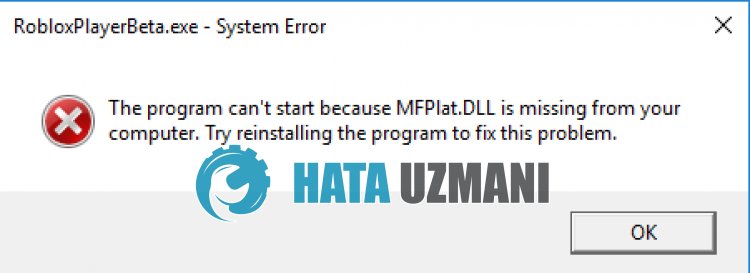
O erro "MFPlat.DLL" do Roblox é causado pela ausência do Media Feature Pack na versão N do Windows 10.
Portanto, podemos corrigir o problema instalando as versões do Media Feature Pack para Winodws 10.
Fornecemos informações sobre como corrigir o problema seguindo as etapas que mostraremos abaixo.
Como corrigir o erro Roblox MFPlat.DLL
Para corrigir esse erro, você pode encontrarasolução para o problema seguindo as sugestões abaixo.
1-) Instalar Media Feature Pack
Se você estiver executandoaversão "N" ou "KN" do Windows 10, poderá corrigir o problema instalando o "Media Feature Pack/strong>" no sistema operacional.
Você pode baixar o Windows 10 Media Feature Pack clicando nolink abaixo.
Clique para baixar o Windows 10 Media Feature Pack
Após realizarainstalação, reinicie o computador e verifique se o problema persiste.
2-) Reinstale o Roblox
Se nenhuma dessas ações forasolução para você, você pode corrigir o problema reinstalando o Roblox.
- Primeiro, digite "Executar" na tela inicial de pesquisa.
- Em seguida, digite "%localappdata%" e pressione Enter.
- Excluaapasta "Roblox" na tela que se abre.
Após este processo, vamos deletar os arquivos de versão.
Digite "Executar" na tela inicial de pesquisa e abra-a.
Em seguida, digite "C:\Program Files (x86)\Roblox" e pressione enter.
Excluaapasta "Versões" na tela que se abre.
Depois de executaraexclusãoRoblox.com e selecione o jogo que deseja jogar. selecione-o e clique no botão jogar.
Clique em "Cancelar" na mensagem na tela que se abre.
Em seguida, clique no botão "Baixar e instalar o Roblox".

Execute o arquivo baixado e aguardeainstalação do Roblox.
Depois de instalar o Roblox, você pode verificar se o problema persiste.


















